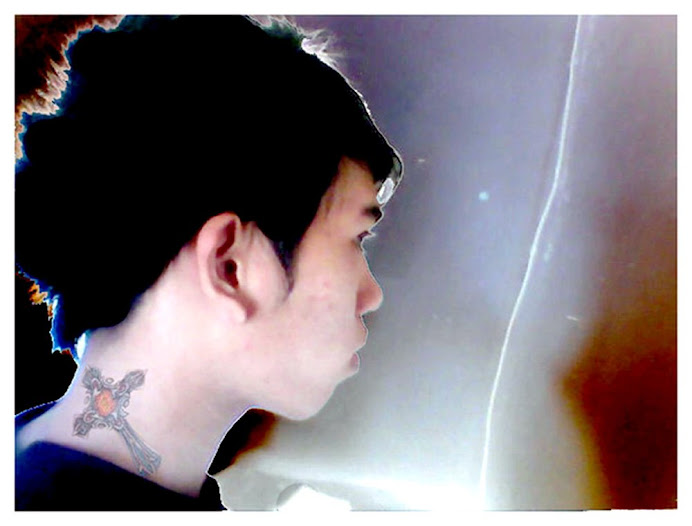Tanda-tanda komputer terkena virus
Pernahkah komputer anda terinfeksi virus ? Virus Komputeryang tidak merusak tidaklah begitu mengganggu, tetapi jika sebaliknya cukup membuat kita sibuk berhari-hari.
Sebelum melangkah lebih jauh ada baiknya kita mengetahui gejala gejala komputer yang terinfeksi virus
1. Komputernya lelet banget jalannya seperti zombie.
2. Tiba-tiba diam tanpa aba aba dan tidak ada respon.
3. Blue screen atau crash dan kemudian restart.
4. CDROM, Harddisk, Floopy dan USB drive tidak bisa diakses
5. Tampilan user interface berubah
6. Alat input seperti keyboard atau mouse tidak bisa di kontrol
Jadi apa yang harus dilakukan untuk mengatasi masalah virus jika terlanjut terinfeksi ?
1. Keluar dari aplikasi yang sedang berjalan dan segera matiin komputernya.
2. Cabut harddisk yang telah terinfeksi, lakukan prosedur backup data yang penting terdahulu.
3. Pindahkan posisi jumper harddisk menjadi slave, kemudian pasang di komputer lainya yang telah terinstall anvirus yang up-to-date.
4. Scan harddisk yang terinfeksi virus
5. Harddisk yang telah di bersihkan dari virus, di test apakah telah berfungsi dengan benar
6. Jika Step 5 gagal, disarankan menformat dan menginstall kembali sistem operasinya karena itu cara yang paling aman dari penghapusan virus secara permanen.
3 Langkah Mudah Meningkatkan kinerja Windows XP
Saya beberapa kali menjumpai komputer (PC) atau Laptop dengan spesifikasi komputer yang relatif menengah keatas, tetapi ketika menjalankan program / browsing di windows explorer, sering terasa lambat. Setelah diperiksa, seringkali pengguna kurang memperhatikan bagaimana [tip] meningkatkan kinerja windows XP yang digunakan.
Sebenarnya banyak cara/tips untuk meningkatkan kinerja Windows, bisa dilakukan secara software maupu hardware. Yang akan dibahas disini adalah meningkatkan kinerja Windows (secara software) dengan 3 langkah sederhana.
1. Mengatur Seting “Performance Options”
Klik kanan My Computer pilih tab Advanced dan Klik Setting pada bagian Performance
Agar komputer berkerja lebih cepat, maka bisa dipilih Adjust for best performance, tetapi jika ingin tetap menggunakan tampilan XP, pilih saja (beri tanda cek) pada pilihan :
Use visual styles on windows and buttons
Smooth edges of screen fonts
Use drop shadows for icon labels on the desktop (jika icon desktop diaktifkan)
Animasi lainnya tidak begitu penting, jadi di hilangkan tanda cek-nya.
2. Mengatur aplikasi yang berjalan dengan windows
Ini mungkin akan banyak berpengaruh ke kinerja dan penggunaan Memori. Sebagian pengguna tidak begitu memperhatikan apa saja aplikasi yang otomatis berjalan bersama windows ketika start up. Padahal banyak aplikasi yang tidak penting, tetapi selalu berjalan di backround, sehingga ikut memakan Memory (RAM) komputer dan kadang memperberat kinerja.
Jika anda menggunakan laptop, maka biasanya aplikasi yang otomatis berjalan dengan windows akan semakin banyak. Salah satu indikasinya adalah banyaknya icon yang ada di sistem tray. Bagaimana mengatur dan memeriksa aplikasi-aplikasi yang berjalan dengan windwos ini ?
Cara paling mudah dan disarankan adalah menggunakan software gratis Autorun, bisa di download di http://technet.microsoft.com/en-us/sysinternals/bb963902.aspx atau Download langsung (zip) Autorun
Selain ukuran yang kecil, software ini bersifat portable. Tetapi mungkin ini adalah aplikasi autorun terbaik yang ada selama ini. Setelah di download, jalankan dan pilih tab Logon. Nah daftar yang ditampilkan adalah daftar aplikasi yang otomatis berjalan bersama windows. Hilangkan tanda cek agar aplikasi tidak otomatis berjalan.
Aplikasi yang tidak penting misalnya fasilitas auto update / registration dari program-program seperti Printer, Adobe acrobat, CorelDraw dan lainnya. Selain itu berikut beberapa aplikasi yang sering ikut berjalan bersama windows, tetapi tidak begitu penting :
Adobe Acrobat SpeedLauncher
Alcmtr ( Realtek Azalia Audio - Event Monitor)
EPSON Status Monitor ( jika menggunakan printer lain, seperti HP, Canon dan lainnya biasanya juga ada )
RTHDCPL (Realtek HD Audio Control Panel)
Skytel (Realtek Voice Manager)
SunJavaUpdSched ( Java(TM) Platform SE binary)
dan lain-lainnya
Tip ini seharusnya juga akan mempercepat proses booting komputer. Jika masih lambat, coba baga juga artikel Tips mengatasi booting/loading komputer yang lambat
Perhatian..!! Jangan menghilangkan tanda chek (centang) di 2 komponen yang berada atas, yaitu userinit.exe dan explorer.exe, karena bisa menyebabkan windows tidak ada bisa masuk (login).. Jika hal ini terjadi, maka ketika booting (setelah restart) tekan-tekan tombol F8 sampai muncul pilihan booting, untuk selanjutnya pilih Safe Mode. Kemudian login dengan user seperti yang dipakai sebelumnya. Setelah masuk safe Mode, buka/jalankan Autoruns dan aktifkan kembali 2 komponen diatas, kemudian restart ulang.
3. Mematikan Indexing Service
Indexing service merupakan fasilitas windows untuk membuat dan mengupdate index file/folder secara berkala, sehingga ketika menggunakan fasilitas Search di explorer, maka pencarian bisa lebih cepat. Kadang fitur ini sering membuat kinerja PC menjadi lambat, apalagi jika jarang menggunakan fasilitas Search/Find. Untuk menon aktifkannya melalui langkah berikut :
Buka Control Panel > Add or Remove Programs
Pilih Add/ Remove Windows Components
Hlangkan tanda cek pada Indexing Service klik saja next
Tunggu proses sampai selesai
selamat mencoba ^_^
Cegah Virus Masuk Melalui Flashdisk
 Mencegah Virus Masuk Komputer Melalui FlashdiskSalah satu cara pencegahan agar komputer kita tidak terserang virus adalah dengan mencegah terjadinya eksekusi terhadap file virus. Salah satu caranya adalah melakukan pencegahan penularan virus melalui flashdisk. Untuk melakukan pencegahan, kita bisa menggunakan salah satu fitur yang ada di Windows XP yaitu Local Security Setting. Adapun cara kerjanya adalah memproteksi komputer dari eksekusi terhadap semua file *.exe. Sehingga bila kita membuka file yang ada di flashdisk dan tanpa sepengetahuan kita ternyata menjalankan file virus, maka proses eksekusi tersebut akan di proteksi atau di batalkan.Adapun langkah-langkahnya adalah:
Mencegah Virus Masuk Komputer Melalui FlashdiskSalah satu cara pencegahan agar komputer kita tidak terserang virus adalah dengan mencegah terjadinya eksekusi terhadap file virus. Salah satu caranya adalah melakukan pencegahan penularan virus melalui flashdisk. Untuk melakukan pencegahan, kita bisa menggunakan salah satu fitur yang ada di Windows XP yaitu Local Security Setting. Adapun cara kerjanya adalah memproteksi komputer dari eksekusi terhadap semua file *.exe. Sehingga bila kita membuka file yang ada di flashdisk dan tanpa sepengetahuan kita ternyata menjalankan file virus, maka proses eksekusi tersebut akan di proteksi atau di batalkan.Adapun langkah-langkahnya adalah:
1. Pilih Start >> Control Panel
2. Pilih Administrative Tools >> Local Security Policy
3. Pilih Software Restriction Policies >> Additional Rules
4. Pada Additional Rules klik kanan >> pilih New Path Rule…
5. Pada kolom Path, pilih Browes pilih dimana drive flshdisk berada, misal di I:\
6. Pada kolom Security Level, pilih Disallowed
7. Pilih OK dan Restart komputer
Sekarang coba kita eksekusi salah satu file dari *.exe.
Yapp…!!! Ternyata file *.exe sekarang sudah tidak bisa lagi di eksekusi di flashdisk. Berarti komputer kita sedikit lebih aman dari serangan virus yang ingin menyebar melalui flashdisk. Lalu gimana biar file *.exe bisa di jalankan..??? Caranya ya kita pindah dulu file tersebut ke Drive/Harddisk.
Nb: Jika kita menjalankan file *.exe yang di compress, misal pakai winrar file tersebut tetap bisa di jalankan. Namun misal kita ingin meng-extrak file tersebut tidak bisa dilakukan. (Tertulis The System Cannot Find The Path Specified)
Yang ditakutkan adalah waktu kita meng-compress file *.exe sudah dususupi virus, tapi semoga saja tidak.
24 Penyebab Kerusakan Komputer dan Cara Mengatasinya
1. Komputer Tidak Mau HidupBerikut Merupakan Rangkuman Masalah dan kendala Yang sering Pengguna Komputer Hadapi dan Bagaimana Cara Pencegahannya :
Cara Mengatasinya :
- Cek koneksi kabel (dari power outletnya ke tombol power pada PC)
- Cek apakah stabilizer berfungsi atau tdak (jika memakai stabilizer)
- Cek kabel power pada CPU
- Jika masih juga tidak mau hidup permasalahanya mungkin terletak pada power supply atau MB
2. Komputer Mau Hidup Tetapi Tidak Mau Booting
Cara Mengatasinya :
Kenali Terlebih dahulu Bunyi Beep :
Beep 1 kali saja Tanda bahwa kondisi komputer baik
Beep 1 kali, panjang Terdapat problem di memory
Beep 1 kali panjang dan 3 kali pendek Kerusakan di VGA card
Beep 1 kali panjang dan 2 kali pendek Kerusakan di DRAM parity
Beep terus menerus Kerusakan dimodul memory atau memory video
- Cek dengan menggunakan software dianosa seperti sisoft sandra, PC mark04, PC mark05 dll
3. Komputer Mau Booting Tetapi Selalu “Safe Mode “ (untuk masuk ke safe mode tekan F8)
Cara Mengatasinya :
- restart kembali komputer anda
- jika masih trouble intall ulang windows anda
- jika masih safe mode juga, berarti HD anda bermasalah
cek dengan : scan disk
4. Komputer Sering Hang
Cara Mengatasinya
- Disebabkan software mengalami crash
- tekan ctrl + alt + del >> klik End task pada program yang “Not Responding”
- tekan tombol restart pada CPU
- Disebabkan hardware mengalami konflik (adanya penambahan hardware baru)
- konflik antar hardware sering terjadi pada sistem operasi windows
- install ulang windows anda, tetapi yang perlu diingat sebelum reinstall windows anda, lepaskan dulu hardware baru anda
- alankan fasilitas “add new“ hardware yang terdapat pada control panel.
5. Keyboard Tidak Dikenali Oleh Komputer
Cara Mengatasinya
- cek apakah keyboard anda sudah terpasang dengan benar
- jika sudah tapi masih juga keyboard tidak terdeteksi maka kemungkinan keyboard anda bermasalah.
- coba ganti keyboard anda, jika sudah diganti tapi juga masih bermasalah maka kemungkinan besar yang rusak adalah di bagian port keyboard di MB anda.
- Jika memang Sudah di Ganti Keyboard Baru tapi tetap tidak terdeteksi Juga Coba Ganti dengan Keyboard USB dan apabila tidak terdeteksi Juga berarti ada yang salah Pada sitem Windows Sobat
6 Mouse Tidak Dikenali Oleh Komputer (sama denagn kasus keyboard)
7. Pointer Mouse Selalu Meloncat-Loncat
Cara Mengatasinya
- mouse kotor segera di Bersihkan (khususnya pada bola mouse)
8. Komputer Sering Crash
Cara Mengatasinya :
- cek semua posisi kabel, hardware, dan juga tegangan pada casing, cek suhu pada CPU dan jua cek ram, processor dan juga vga.
9. Bila Produsen MetherBoard(MB) Tidak Diketahui
Cara Mengatasinya :
- buka casing, dan cek CPU anda biasanya sebuah MB memiliki label produsen yang sekaligus berisi spesifikasi tipe Mbnya.
- Lihat pada manual book
- Cari data Mb lewat internet, cocokan ID yang tercetak pada sticker board denan daftar yang terdapat pada situs www.fcc.gov/oet/fccid, dan cari daftar nomor ID yang dikeluarkan oleh lembaga perijinan untuk perangkat elektonik di Amerika
- Gunakan software analisa, seperti sandra99 dll.
10. Lupa Password BIOS
Cara Mengatasinya :
- Cabut batterey cmos pada cpu
- Atau dengan cara emncoba menebak bberapa password default untuk beberapa produsen bios misalkan AMI dan AWARD (contoh : A.M.I, AMI, AMI_SW, ALLY, 589589 dll)
11. Jam dan setting tanggal BIOS Selalu Berubah-Rubah
Cara Mengatasinya :
- batteray cmos sudah tidak berfungsi (mati), ganti dengan batteray yang baru
12. Menambah Perangkat Hardware Baru, Tp Tidak Terdeteksi Oleh BIOS
Cara Mengatasinya :
- Kemungkinan besar bios anda sudah kuno sehingga tidak dapat mendeteksi hardware yang baru, maka segera update bios anda (bisa download melalui internet, mis : www.windrivers.com)
13. Melacak Kerusakan Card Pada MB
Cara Mengatasinya :
- cobalah denganmencabut dan menancapkan beberapa card pada MB anda
- jika booting berhasil maka card anda tidak bermasalah begitu jua sebaliknya
14. Pasang Processor Baru Tp Tidak Terdeteksi
Cara Mengatasinya :
- cek apakah anda sudah memasang processor denan benar
- cek apakah posisi jumper pada processor sudah benar (tentang jumper pada processor bisa anda priksa pada manual booknya)
15. Crash Setelah Memasang RAM Baru
Cara Mengatasinya :
- kemungkinan ram yang anda pasang tidak kompatibel dengan komputer anda (cabut ram tersebut)
16. Menambah RAM Tapi Tidak Terdeteksi
Cara Mengatasinya :
- Lakukan pengecekan seperti ketika kasus sebelumnya
- Pastikan slot yan dipakai sesuai, misalnya : SD RAM memiliki slot yang hampir sama dengan RD RAM tetapi RD RAM, tidak bisa terdeteksi meskipun bisa dipasang pada slot jenis SD RAM.
17. Setelah Menambah RAM Proses Komputer Manjadi Semakin Lambat
Cara Mengatasinya :
- perhatikan batas kapasitas ram anda, misalnya ram jenis EDO batas maksimalnya adalah 64 MB, maka ketika dipaksakan untuk ditambah maka komputer anda menjadi semakin lambat
18. Virtual Ram
Cara Mengatasinya :
- klik kanan icon My computer, pilih propertis, kemudian pilih tab performance dan klik VIRTUAL MEMORY
- pilih item let me specify my own virtual memory setting (pilih HD yang akan digunakan sebagai virtual memory)
- klok OK
19. Monitor Tidak Mau Nyala
Cara Mengatasinya :
- pastikan semua kabel power maupun konektor yang berhubungan dengan monitor ok
- pastikan juga pin yang ada pada port VGA masuk dengan sempuran tidak ada yang bengkok apalagi tidak masuk semua/salah satu pin ke port VGA
- pastikan juga VGA card anda ok
20. Monitor Menjadi Gelap Saat Loading Windows
Cara Mengatasinya :
- kemungkinan disebabkan karena setup driver untuk monitor tidak tepat(setting frekuensinya terlalu tinggi)
- masuk dulu ke dalam kondisi safe mode (tekan F8)
- install ulang driver VGAnya
21. Tampilan Tiba-Tiba Rusak Dan Komputer Manjadi Hang
Cara Mengatasinya :
- dikarenakan suhu (pada VA card) sangat panas
22. Ukuran Tampilan monitor Tidak Sesuai Keinginan
Cara Mengatasinya :
- masuk ke display propertis (klik kana semabrang tempat pilih propertis)
- Tekan tab setting dan dan atur ukuran tampilan sesuai dengan keinginan (pada screean area)
23. Monitor Seperti Berkedip Saat Digunakan
Cara Mengatasinya :
- masuk ke display propertis (klik kana semabrang tempat pilih propertis)
- Tekan tab setting dan klik advance, kemudian klik adapter, pada bagian ini ditampilkan refresh raet yang dininkan
24. Sound Card Baru Tidak Terdeteksi
Cara Mengatasinya :
- Crash dengan saounda card yang lama
- cek pada manual booknya, apakah soundcard on boardnya perlu dimatikan atau tidak jika hendak menginstall ulang soundcard yan baru (biasanya bisa dimatikan lewat jumper atau bios)
Beauty Butterfly Girl
Seleksi bagian badan yang nanti mau dikasih sayap… seleksi bagian leher sampe pinggang. Tekan Ctrl+ C untuk Copy Lalu CTRL+V untuk Paste.. nanti akan terbentuk layer baru otomatis Sekarang buka file Kupu-kupu nya Kalo mau pake image yang ini tinggal Klik kanan > save Image Karena background kupu-kupunya putih.. langsung seleksi aja pake magic wand tool. klik di bagian warna putih.. otomatis si magic wand tool akan menyeleksi warna yang sama atau menyerupai. Drag (tekan mouse sambil geser) kupu-kupu yang sudah terseleksi ke gambar gambar objek tadi. Sekarang gambar kupu-kupunya sudah sampai di foto Nadya. Karena posisi Nadya miring dikit.. maka dimensi kupu-kupu nya musti diubah dikit.. yang lebih deket ke kamera lebih besar tho? Pake EDIT > Transform > SKEW. Tarik pojok-pojok yang mau diedit. Tekan enter kalo udah selese. sekarang Tukar posisi layer kupu-kupu dengan layer badan,. Hasilnya sekarang kupu-kupu itu di belakang badan. Sekarang hapus antene kupu-kupu yang mengganggu gambar dengan eraser tool kalo sudah Gabung semua layer dengan menekan CTRL + E dari layer atas dulu ya.. Atau untuk yang pake Adobe photoshop CS3 langsung select semua layer lalu tekan CTRL + E ( Merge ) Sekarang kita sudah punya 1 layer saja.. Pake efek Cinema postingan saya sebelumnya. Masih inget kan? kalo udah lupa.. terpaksa baca-baca lagi aja ya,.. hehehe Sehingga hasilnya kayak gini nih Selamat Mencoba yaa..
Membuat Gulungan Pada Foto ( Peeling )
Buka file foto yang mau di edit. Saya pake foto objek wisata di pandeglang yang sebelumnya sudah saya kupas dikit di artikel ” Kenali dan Kunjungi Objek wisata di Pandeglang ” .. Kalo ada yang mau kesana, ajak-ajak ya.. hehehe. Duplikat layer gambar dengan menekan CTRL + J .. dan Tekan tombol D untuk mendefault kan foreground (hitam)dan background color (putih) .. Lalu tekan CTRL + Backspace sehingga layer background jadi berwarna Putih. Buat layer baru, buat segitiga seperti gambar (untuk lipatannya) dengan rectangle marquee tool. warnai dengan warna apa aja. saya pake default nya aja, pake hitam. Sekarang buat lingkaran seperti gambar dengan elliptical marquee tool lalu tekan DELETE. (Supaya lipatannya keliatan real ) Klik 2x layer 2 atau klik kanan > Blending Options setting seperti dibawah Setelah menggunakan gradient Overlay, sekarang gunakan Drop Shadow, setting seperti dibawah : Hasil setelah dikasih efek Sekarang hapus bagian luar foto dengan Eraser Tool Hasil Akhirnya : Contoh lipatan dipojok yang lain Catatan : untuk di pojokan lain , tinggal ubah-ubah aja arah sudut waktu ngasih Gradient Overlay. Semoga tutorial ini bermanfaat.. Selamat Mencoba ..